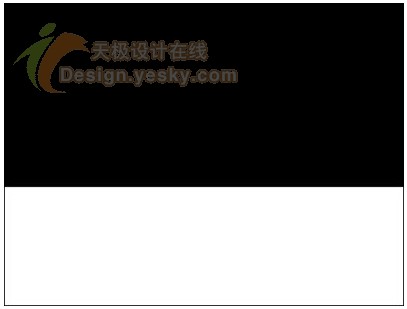金色字,設計金色星球大戰金屬文字效果
5.設置第一個復制形狀圖層樣式
第一個復制的文字形狀圖層應用以下的圖層樣式。
Step 1
添加描邊,設置大小10像素、位置為居中、混合模式為疊加、填充類型為漸變、樣式為反射、角度90度、選用faucet 110漸變填充。

圖19
Step 2
添加漸變疊加,設置混合模式為高光、勾選反向、選用Gold Dial Tops X7 – angled漸變填充。

圖20
Step 3
點擊添加圖案疊加,設置混合模式為疊加,圖案為metal_6-512px.jpg。

圖21
設置后效果如下圖所示。

圖22
6. 設置第二個復制形狀圖層樣式
第二個復制的文字形狀圖層應用以下的圖層樣式。
Step 1
點擊添加斜面和浮雕,設置樣式為描邊浮雕、大小3像素、光澤等高線環形、勾選消除鋸齒、高光模式為亮光。

圖23
Step 2
點擊添加等高線,設置等高線內凹-深、勾選消除鋸齒。

圖24
Step 3
點擊添加描邊,設置大小10像素、位置為居中、混合模式為疊加、填充類型為漸變、樣式為反射、角度5度、選用Golden Dial Top X11漸變填充。

圖25
設置效果圖

圖26